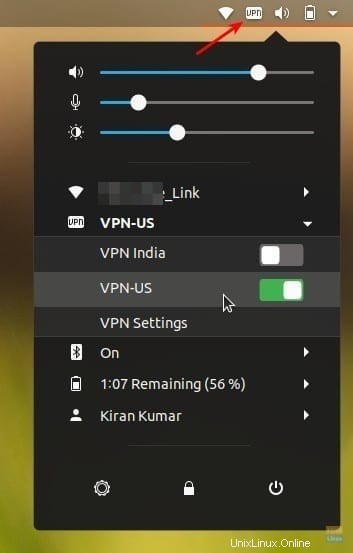OpenVPN es una de las formas más sencillas de conectarse a un servicio VPN, especialmente cuando su proveedor de servicios VPN no proporcionó un cliente de escritorio Linux. NordVPN no es una excepción:no tienen un cliente Linux.
NordVPN es un proveedor de servicios VPN inmensamente popular. De vez en cuando ofrecen 3 años de ancho de banda ilimitado por tan solo $99. Eso es tan poco como $ 2.75 por mes. Se jactan de tener 4.875 servidores en todo el mundo. Garantizan una política de no registros y pueden conectar 6 dispositivos al mismo tiempo.
NordVPN tiene aplicaciones dedicadas para Windows, Mac OS, Android e iOS. Como se mencionó anteriormente, la única parte más triste es que no hay un cliente para Linux. Aunque proporcionan una extensión de Chrome que funciona perfectamente dentro del navegador, un cliente de nivel de sistema es más valioso para que no esté obligado a enmascarar solo las cosas de navegación en Internet. Sin embargo, todavía existe una forma sólida y más fácil de conectarse a NordVPN usando OpenVPN.
OpenVPN es una aplicación de software de código abierto que implementa VPN para crear conexiones punto a punto seguras. Utiliza SSL/TLS para el intercambio de claves y es capaz de atravesar traductores de direcciones de red (NAT) y cortafuegos.
Instalación de OpenVPN en Ubuntu
Esta guía está probada para funcionar en Ubuntu 18.04, pero también debería funcionar en Ubuntu 16.04 y superior, así como en Linux Mint y sistema operativo elemental.
Paso 1) Inicie la Terminal.
Paso 2) Ingrese el siguiente comando para agregar el repositorio del universo a su computadora:
sudo add-apt-repository universe
Paso 3) Actualizar:
sudo apt-get update
Preste atención al progreso en la terminal e ingrese Y cuando se le solicite.
Paso 4) Ingrese los siguientes comandos uno a la vez y luego presione la tecla Intro.
sudo apt-get install network-manager-openvpn-gnome
sudo apt-get install network-manager-openvpn
sudo apt-get install network-manager-pptp
sudo apt-get install network-manager-vpnc
Paso 5) El siguiente comando reiniciará los servicios de red. Tenga en cuenta que este comando interrumpirá Internet por un momento. Por lo tanto, asegúrese de no descargar algo grande que pueda estropearse.
sudo systemctl restart NetworkManager
Configurar los ajustes de NordVPN
Paso 6) Vaya a la página web de NordVPN y descargue su archivo de configuración OpenVPN TCP. Cada servidor tiene su propio archivo. Puede descargar el servidor recomendado según su ubicación. También puede descargar archivos de configuración de otros países si está utilizando VPN para acceder a contenido restringido según la región.
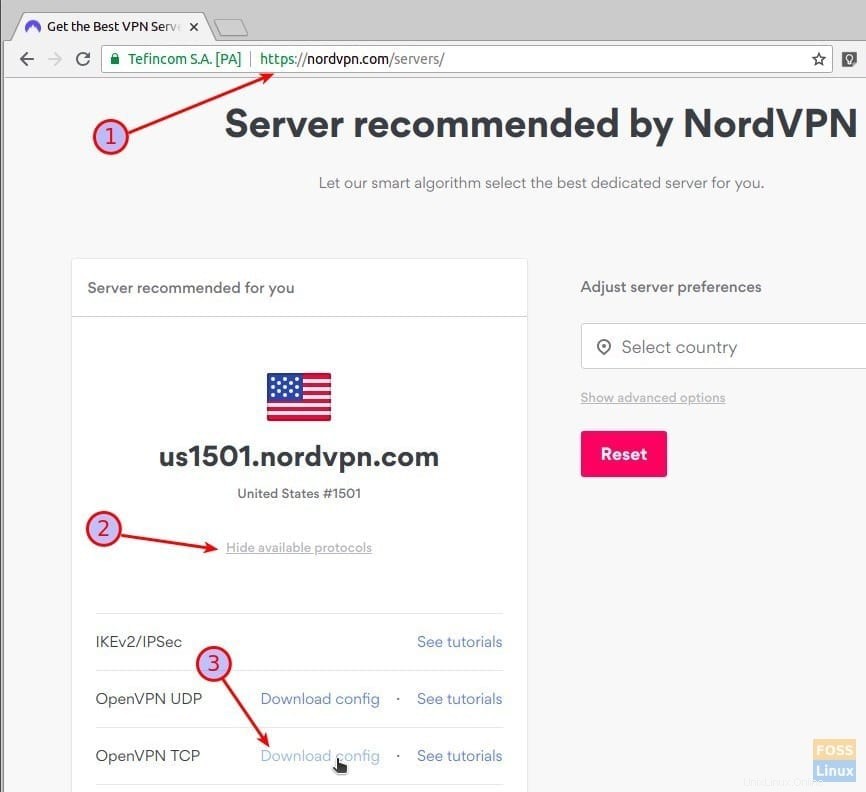
Paso 7) Vaya a "Configuración"> "Red".
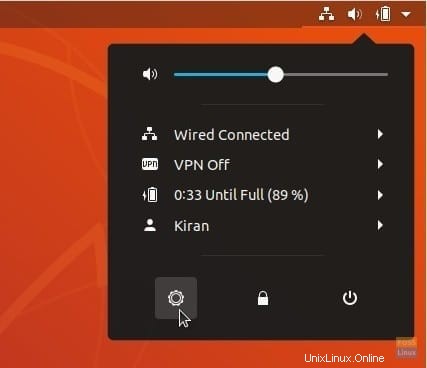
Paso 8) Haga clic en + iniciar sesión en la sección VPN.
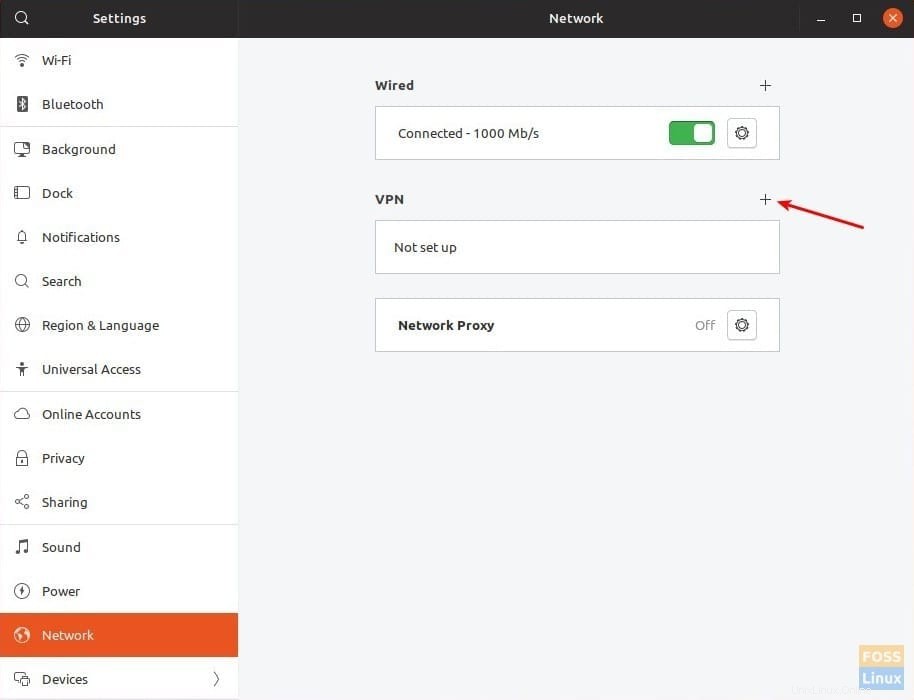
Paso 9) Haga clic en "Importar desde archivo" y seleccione el archivo de configuración que descargó.
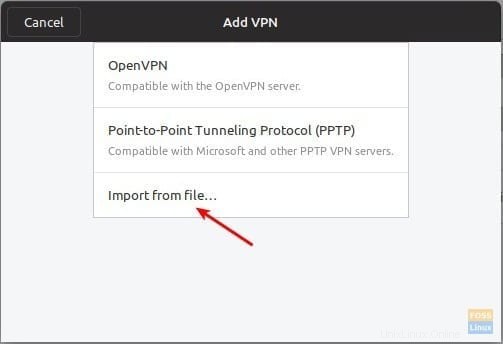
Si recibe un error de que el archivo no se pudo leer o no contiene información de conexión VPN reconocida, es posible que se haya saltado el Paso (4) en el que se instaló OpenVPN. Asegúrate de completar todos los pasos.
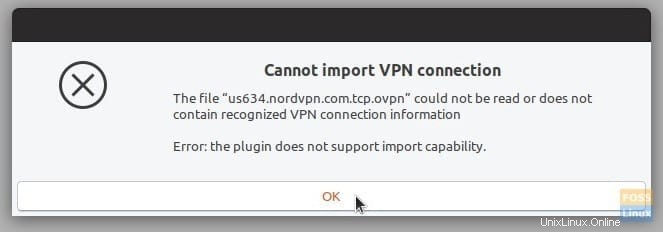
La configuración de la puerta de enlace se completará automáticamente. Puede cambiar el nombre del "Nombre" como, por ejemplo, lo cambié a VPN-US, VPN-India, etc. para una identificación más fácil. Ingrese los detalles de inicio de sesión de la cuenta de NordVPN. Cuando haya terminado, haga clic en "Agregar".
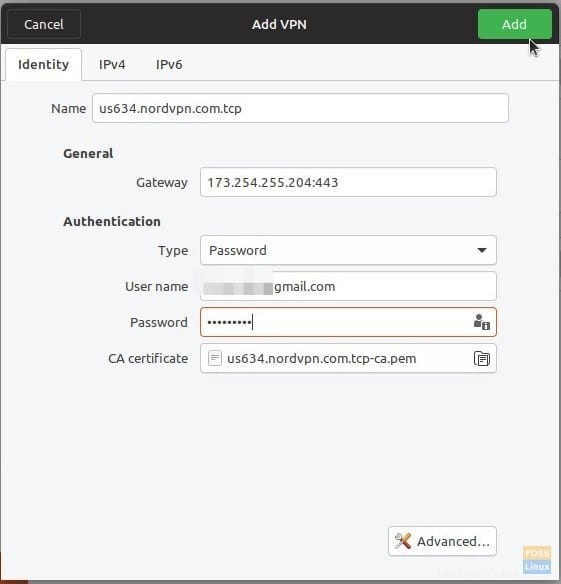
Paso 10) Repita los pasos 6 a 9 para cada archivo de configuración de NordVPN. Debería ver todas las conexiones en la configuración de red. Por ejemplo, aquí está mi PC de prueba con VPN-US y VPN-India agregados.
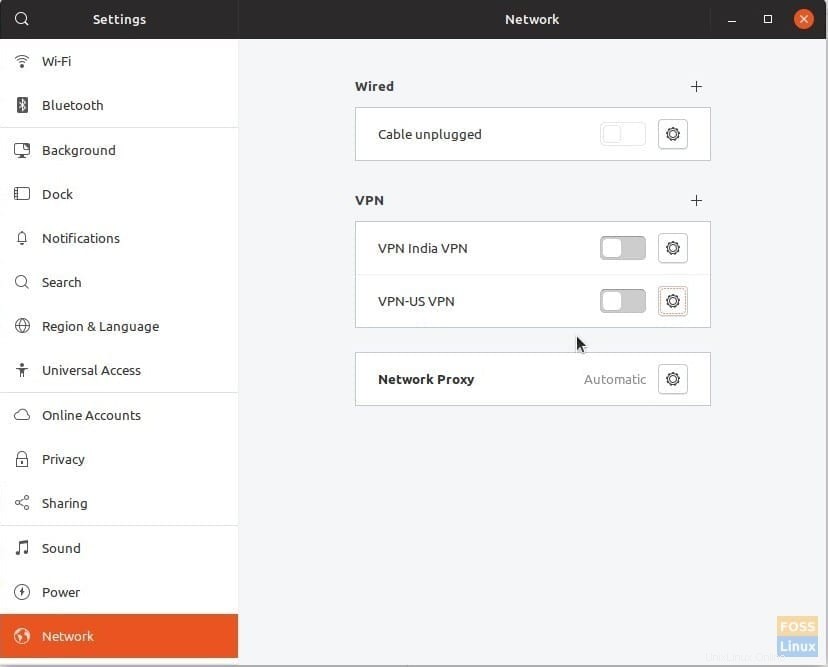
Paso 11) ¡Eso es todo! Puede acceder rápidamente a la configuración de VPN desde el panel superior y conectarse a la conexión deseada. Después de una conexión exitosa, debería ver VPN en el panel superior.
IMPORTANTE :Asegúrese de buscar una fuga de DNS en su PC. Si eso sucede, tendrá que ajustar algunas configuraciones para una navegación por Internet 100 % VPN.